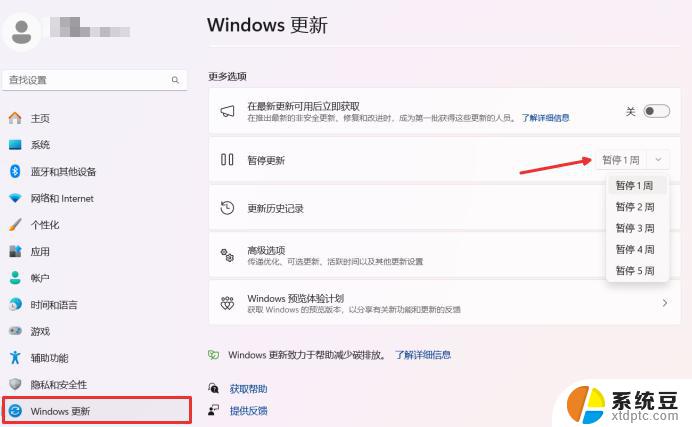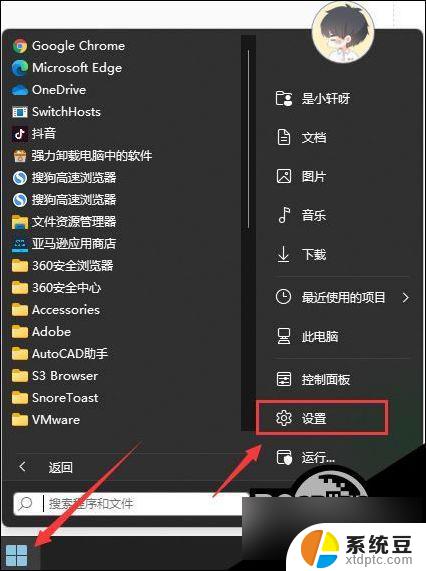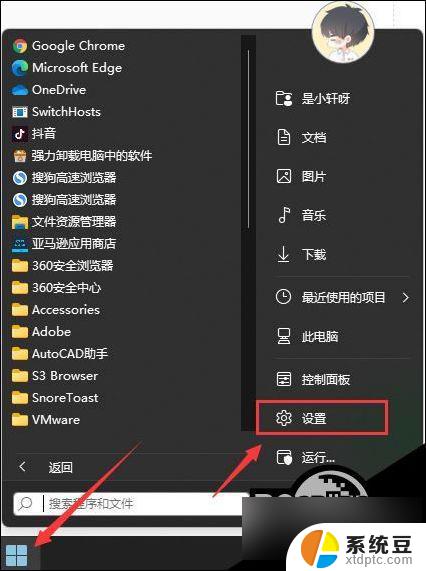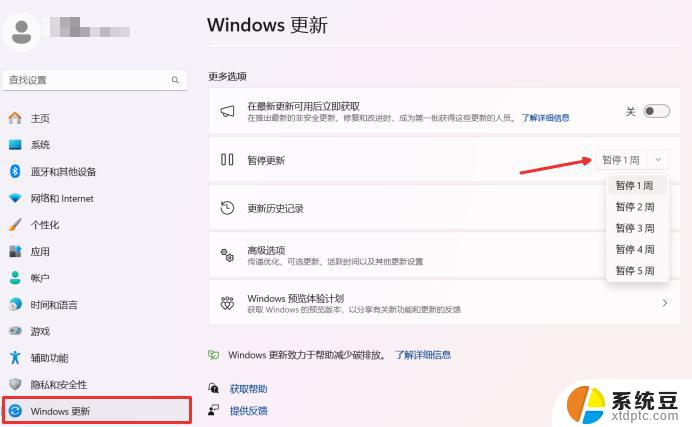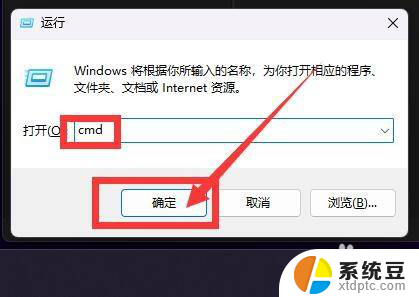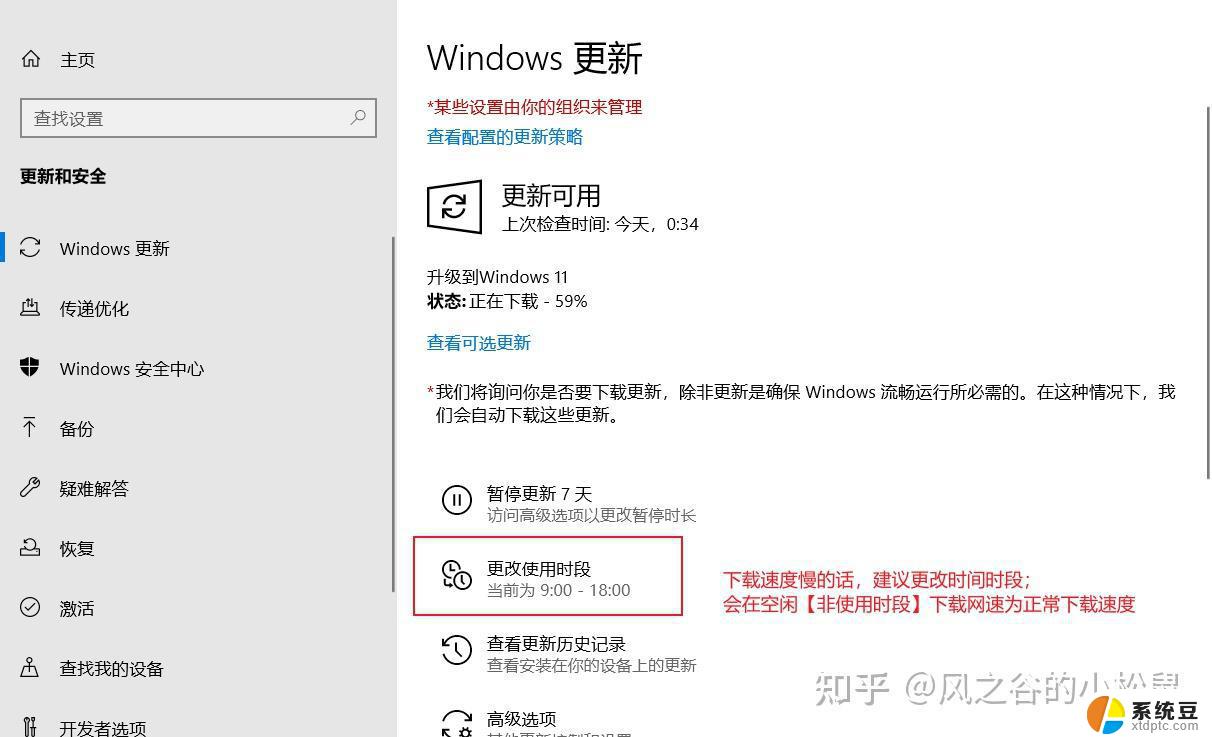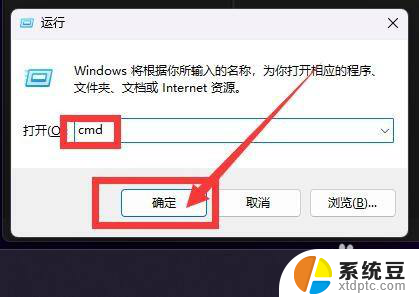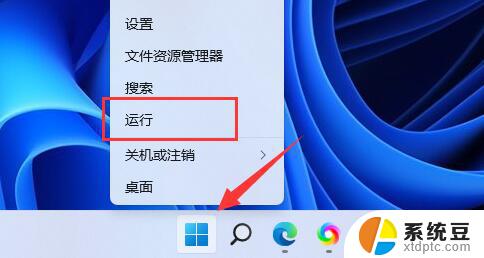如何设置win11不要自动更新 Win11关闭自动更新的教程
更新时间:2024-12-18 15:55:11作者:xtang
Win11自动更新是一个让人困扰的问题,有时候我们并不想系统自动更新,因为可能会造成一些不必要的麻烦,如果你想要关闭Win11的自动更新功能,那么本文将为你提供详细的教程。通过简单的设置,你可以轻松地关闭Win11的自动更新,让你更加自由地控制系统的更新。接下来让我们一起来看看如何进行操作吧。

方法一:
1、首先在开始菜单中找到“系统设置”
2、然后进入其中的“更新和安全”选项。
3、进入之后在更新界面就可以关闭更新了。
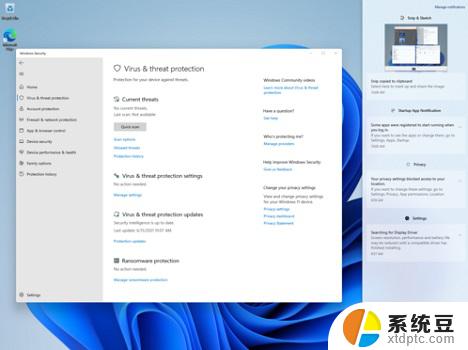
方法二:
1、使用“win”+“R”的组合键调出运行。
2、在运行中输入“services.msc”回车确定打开服务栏。
3、在服务中找到“windows update”,双击打开它。
4、然后将启动类型更改为“禁用”,再点击一下“停止”即可。
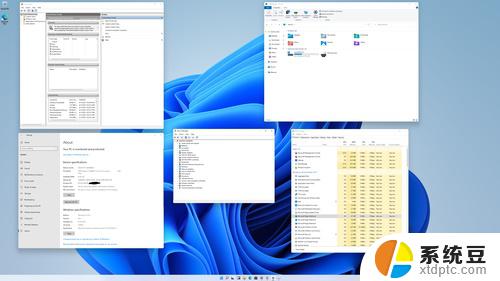
以上就是如何设置win11不要自动更新的全部内容,碰到同样情况的朋友们赶紧参照小编的方法来处理吧,希望能够对大家有所帮助。